Non dovrebbe sorprendere che con il passare del tempo i Chromebook siano progrediti e siano diventati vere macchine per la produttività. E sebbene questi dispositivi ci offrano molte funzionalità che non troverai altrove, probabilmente vorrai sapere come eseguire alcune delle attività più basilari. Una di queste attività che viene eseguita una miriade di volte al giorno è semplicemente copiare e incollare testo o altri elementi da un luogo all'altro. Ecco come puoi farlo direttamente dal tuo Chromebook.
Come copiare e incollare con il touchscreen
- Individua il testo che desideri copiare e incollare.
-
Tocca due volte lo schermo sul testo che si desidera copiare.

 Fonte: Android Central
Fonte: Android Central - Trascina il file evidenziare le maniglie per evidenziare tutto il testo che desideri copiare.
- Dal menu a comparsa, tocca copia.
- Navigare nell'area in cui desideri incollare il testo.
- Toccare e tenere premuto nello spazio in cui desideri incollare.
-
Rubinetto Incolla dal menu che appare.

 Fonte: Android Central
Fonte: Android Central
L'uso del touchscreen sul Chromebook può essere un po 'complicato di tanto in tanto. Ad esempio, abbiamo attivato accidentalmente il menu copia / incolla senza selezionare tutto il testo che stavamo cercando. Quindi, in questo caso, potresti voler utilizzare uno stilo o passare alla tastiera sul Chromebook.
Come copiare e incollare con una tastiera
- Utilizzando il trackpad, posiziona il cursore sulla prima parola che desideri copiare.
- Trascina il cursore per evidenziare fino alla fine della frase che stai copiando.
-
stampa Ctrl + C sulla tastiera.
 Fonte: Android Central
Fonte: Android Central - Aperto la nuova applicazione in cui desideri incollare il testo copiato.
- Fare clic sul cursore nel nuovo documento.
-
stampa Ctrl + V sulla tastiera.
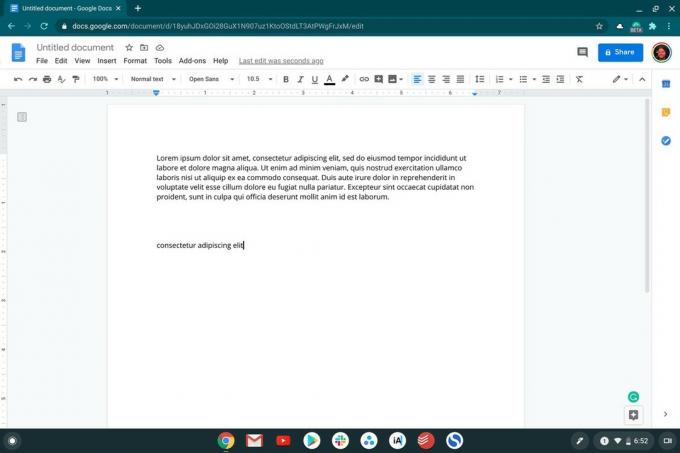 Fonte: Android Central
Fonte: Android Central
Le scorciatoie da tastiera sono un vero toccasana, indipendentemente dal fatto che tu stia utilizzando un Chromebook o qualcosa di simile a un PC Windows o Mac. Ctrl + C / Ctrl + V sono probabilmente le due combinazioni di tastiera che ti ritroverai a utilizzare quotidianamente.
Come copiare e incollare con un mouse / trackpad
- Utilizzando il trackpad, posiziona il cursore sulla prima parola che desideri copiare.
- Trascina il cursore alla fine della frase che stai copiando.
-
Fare clic con il tasto destro (tocca il trackpad con due dita) per visualizzare il menu contestuale.
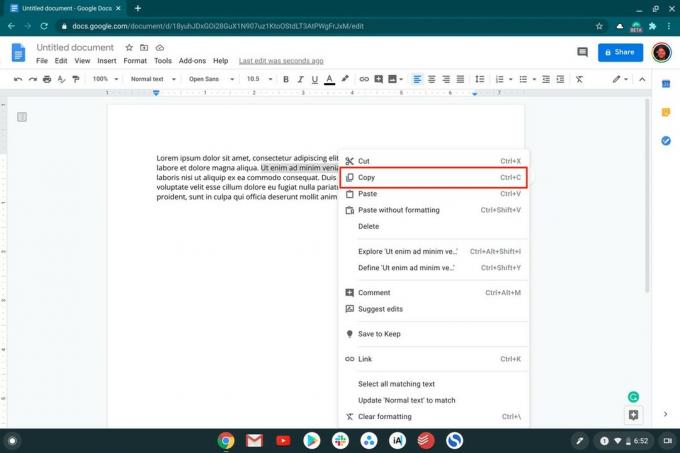

 Fonte: Android Central
Fonte: Android Central - Rubinetto copia dal menu contestuale.
- Aperto la nuova applicazione in cui desideri incollare il testo copiato.
- Fare clic con il tasto destro (tocca il trackpad con due dita) per visualizzare il menu contestuale.
- Rubinetto Incolla dal menu.
- Se desideri incollare senza formattare, seleziona Incolla senza formattazione
Come copiare e incollare un intero documento o pagina web
- In un documento o in una pagina Web, premere Ctrl + A sulla tastiera. (Questo può essere fatto anche trascinando il cursore dalla parte superiore della pagina verso il basso e premendo Ctrl + C.)
-
Aperto il documento vuoto.
 Fonte: Android Central
Fonte: Android Central -
Dal nuovo documento, premere Ctrl + V sulla tastiera.
 Fonte: Android Central
Fonte: Android Central
Essere in grado di copiare e incollare un intero documento o una pagina web può davvero tornare utile, soprattutto se devi spostare un carico di testo da un'app all'altra. Lascia che il copia e incolla diventi il tuo alleato e lavorerai molto più velocemente di prima.
